Bir sürücünün biraz mükemmel bir klonu yapmak için dd komutunu kullanabilirsiniz . OS X ile birlikte gelen bir komut satırı aracıdır. Klonu mükemmel hale getirmek için kaynağın ve hedefin aktif olarak kullanılmadığından emin olmanız gerekir.
Klon hazırlığı için, önyükleyebileceğiniz ikincil bir önyükleme diski oluşturmanızı öneririm. Klon kaynağınız, kopyayı oluştururken kullanımda olmayan çevrimdışı bir birim olmalıdır. Aksi halde, eksik durumda olan şeyleri diske kopyalama riski vardır.
Makineniz ikincil önyükleme diskinize önyüklenirken oturum açın ve bir Terminal veya iTerm penceresini açın.
Kullanılabilir sürücülerinizin bir listesini almak için diskutil komutunu çalıştırın . Bunlardan biri, klonlamaya çalıştığınız hedef sürücünüz olacaktır. Diğeri kaynak sürücünüz olacak. Örneğin:
> diskutil list
/dev/disk0
#: TYPE NAME SIZE IDENTIFIER
0: GUID_partition_scheme *320.1 GB disk0
1: EFI 209.7 MB disk0s1
2: Apple_HFS Macintosh HD 319.2 GB disk0s2
3: Apple_Boot Recovery HD 650.0 MB disk0s3
/dev/disk1
#: TYPE NAME SIZE IDENTIFIER
0: GUID_partition_scheme *500.1 GB disk1
1: EFI 209.7 MB disk1s1
2: Apple_HFS Backup 499.8 GB disk1s2
/dev/disk2
#: TYPE NAME SIZE IDENTIFIER
0: GUID_partition_scheme *500.1 GB disk2
1: EFI 209.7 MB disk2s1
2: Apple_HFS Clone 499.8 GB disk2s2
Diyelim ki bu Macintosh HDkaynak ve operasyonumuzun Clonehedefi dd. Klonu şununla başlat:
> sudo dd if=/dev/rdisk0 of=/dev/rdisk2 bs=1m conv=noerror,sync
İşiniz ddbittiğinde şöyle bir hata görebilirsiniz:
dd: /dev/rdisk2: short write on character device
dd: /dev/rdisk2: Input/output error
3726+1 records in
3726+1 records out
500107862016 bytes transferred in 14584.393113 secs (34290619 bytes/sec)
Bu son hata mesajı aslında tamam. Yazılan son blok kısa bir bloktu çünkü kopyalanacak 1 MB'lık tam bir blok yoktu. Telaşa gerek yok.
Artık Macintosh HDsürücünüzün mükemmel bir klonuna sahipsiniz . Macintosh HDSürücüyü kullanarak sisteminizi yeniden başlatın ve klonunuzun keyfini çıkarın!
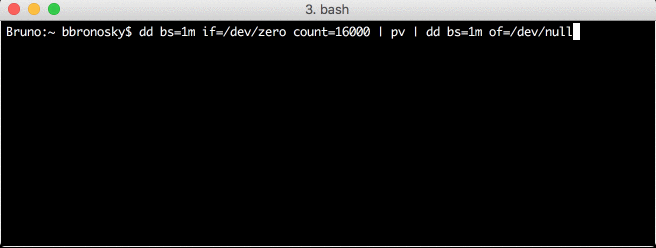
bs, çünkü 1m'nin üstüne çıkmak onu yavaşlatıyor. (En azından USB üzerinden. Harici bir USB sürücüsü mü yoksa doğrudan SATA bağlantısı mı olduğunu söyleyemem.)